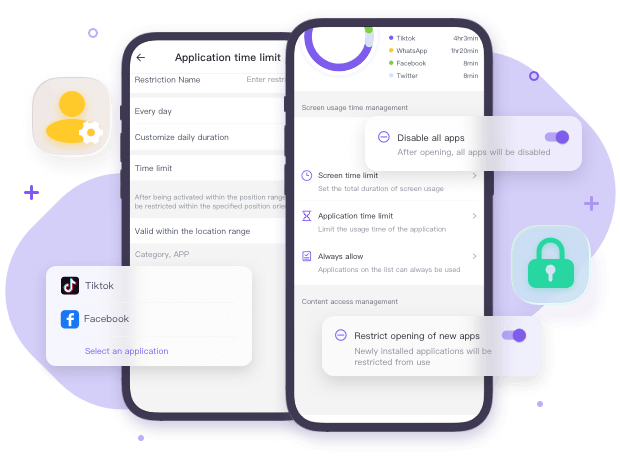FlashGet 키즈 기능
앱 차단기
아이들의 휴대폰 사용을 관리하는 쉽고 편리한 방법입니다.
사용 가능 날짜:
아이폰/아이패드
기계적 인조 인간
앱 차단기로 걱정을 완화하세요



부적절한 앱 사용 제한
부모가 자녀의 휴대폰을 쉽게 관리할 수 있도록 앱을 차단하세요.
- 자녀의 휴대폰에 설치된 일부 또는 모든 앱을 관리하고 차단합니다. 아이들을 도움말 하는 데 집중하세요.
- 차단 목록을 관리하고 카테고리를 설정해 유형에 따라 앱을 차단할 도움말 .
- 짜증나는 앱을 차단하고, 알림 차단하고, 자녀의 휴대폰에서 방해 요소를 차단하고, 자녀의 휴대폰 중독을 제어하고, 자제력을 강화하세요.



보다 유연하게 앱 차단 규칙 설정
자녀의 휴대폰을 더욱 유연하게 관리할 수 있는 규칙을 만드세요.
- 수업 중 모든 앱 사용을 금지하는 등 차단 시간을 설정하세요.
- 자녀가 학교에 갈 때 일부 또는 모든 앱의 사용을 금지하는 등 차단 구역을 설정하세요.
- 특정 앱에 대한 액세스를 차단하고, 어린이 휴대폰에 엄격 모드를 설정하고, 전체 인터넷에 일부 제한을 설정하세요.



일부 앱 차단기 비활성화
차단은 돌로 설정되지 않음 . 자녀와 소통하여 유연하게 조정할 수 있습니다. 앱 차단 st 평가하기 gies.
- 차단기를 쉽게 설정하고 비활성화하여 차단기 규칙을 유연하게 조정하세요.
- 자녀는 차단된 애플리케이션에 대한 액세스를 요청할 수 있고, 부모는 요청 및 액세스를 관리할 수 있습니다.
- 다른 차단 앱과 달리 FlashGet 부모를 위한 생산성 앱 서비스를 제공합니다.
FlashGet Kids를 통해 앱 차단기를 사용하는 방법은 무엇입니까?



설치하다
부모의 기기에 FlashGet Kids를 설치하세요.



등록하다
FlashGet 계정을 등록한 후 로그인하세요.



묶다
자녀의 기기를 부모의 기기에 바인딩하고 연결하세요.
완전한 가이드를 얻으십시오 FlashGet 어린이 앱 차단기
FlashGet 어린이 앱 차단기가 필요한 이유는 무엇입니까?
아이들은 휴대폰에서 전체 웹사이트와 앱에 쉽게 액세스할 수 있으며 엄격한 모드는 없습니다. 앱 차단기는 도움말 부모가 자녀의 활동을 모니터링하고 제어할 수 있는 기능 중 하나입니다. 앱 사용량. 이 기능 사용을 고려해야 하는 이유는 다음과 같습니다.
- 부적절한 콘텐츠 제한: 부모는 폭력, 성적인 콘텐츠, 약물 남용 등이 포함된 부적절한 앱에 대한 액세스를 제한할 수 있습니다.
- 한계 상영 시간: 부모님은 수업 시간, 취침 시간 등 특정 시간 동안 제한된 앱 사용을 제한할 수 있습니다. 어린이 휴대폰에서 엄격 모드를 활성화합니다.
- 방해 요소 감소: 소셜 미디어 앱 및 게임에 대한 액세스를 제한함으로써 앱 차단은 도움말 요소를 줄이고 생산성을 높일 수 있습니다.
- 맞춤 설정 : 부모는 휴대폰 잠금 모드를 고집스럽게 켜는 대신 자녀의 나이와 성숙도에 따라 맞춤 설정 할 수 있습니다.
- 액세스 요청: 가장 멋진 기능은 차단된 앱에 대한 액세스를 요청하는 기능입니다. 부모는 요청을 관리하고 다음을 보내 액세스를 제공할 수 있습니다. 확인 코드 자녀의 장치에.



자주 묻는 질문
Chrome 앱용 앱 차단기를 어떻게 얻나요?
웹 사이트 차단기를 구현하려면 크롬 확장 만 설치하면됩니다. 대부분의 경우 브라우저 확장은 웹 사이트를 차단하고 브라우징 데이터를 제공하고 사이트 또는 전체 범주의 웹 사이트를 차단하고 특정 사이트에서 소비하는 시간에 대한 타임 캡을 설정할 수 있습니다. Chrome과 함께 Chrome 웹 스토어를 방문하여 "앱 차단기"를 검색하십시오. 검색 결과 사이에 설치하려는 것을 선택하십시오. 크롬에 확장을 추가하십시오.
Android에서 앱을 차단할 수 있나요?
물론. 설정>“apps & 알림 ”또는“앱”으로 이동하여“비활성화”또는“제거”를 차단하고 클릭 할 앱을 찾으십시오. 그러나 차단 응용 프로그램은 장치에서 응용 프로그램을 삭제하지 못할 수 있습니다. 따라서 자녀의 신체적, 정신적 건강을 보호하기 위해이 목적을 위해 설계된 타사 앱 FlashGet 키즈를 사용하는 것이 좋습니다.이를 위해 일정을 설정하고 특정 앱 사용을위한 지속 시간을 설정하여 귀하와 자녀가 도움말 하고 생산적으로 유지할 수 있습니다.
Android에서 특정 앱이 다운로드되지 않도록 차단하려면 어떻게 해야 하나요?
FlashGet Kids는 다운로드 차단 및 특정 앱에 대한 액세스, 앱 사용 모니터링, 앱 허용 목록 사용자 정의 및 모든 앱을 즉시 차단하는 등 차단기 앱을 수행 도움말 수 있습니다. 앱 사용 데이터를 기반으로 판단하십시오. 대부분의 경우 부모는 어린이가 설정> 디지털 복지에서 가장 많이 사용하는 앱과 웹 사이트를 알 수 있습니다. FlashGet 서비스의 도움말 사용하면 자녀의 전화에 대한 더 세부 사항 앱 앱 사용 시간 및 화면 시간 보고서를 얻게됩니다.
앱 차단기를 비활성화하는 방법은 무엇입니까?
사용 중인 앱에 따라 다릅니다. 앱을 실행하고 앱 차단 기능을 비활성화하는 옵션을 찾으세요. 이 옵션은 일반적으로 앱의 설정 또는 기본 설정 섹션에 있습니다. 차단 기능을 비활성화하면 앱과 웹 사이트에 대해 설정한 필터나 제한 사항도 제거될 수 있다는 점을 아는 것이 중요합니다. 나중에 차단 기능을 다시 활성화하려면 다시 설정해야 합니다.